
Новата операционна система Windows 10, не е без недостатъци. Първият от тях е, че без знанието на потребителя Десет изтегли и инсталира огромен ремонт, който не само заемат място на твърдия диск, но също така и на дълга на Грузия. Ето защо, без да се чака с мишката актуализации, потребителите често се изключват компютъра. Включете го, мониторът показва син екран на смъртта с предупреждение, че зареждането на ОС е повреден. Какво да правим в такъв случай, и как да се възстанови обувка Windows 10 от командния ред, както и други начини.
Причинява увреждане на Windows 10 за начално зареждане на
Ако заредите Windows 10, не можете, и съобщението на екрана се появява като посочва, че ОС е повреден, причините за това може да са няколко:

- Неправилно изключване на компютъра, докато изтегляте актуализации;
- Повреда на вируса товарач;
- Неизправен твърд диск, наличието на счупени сектори;
- За софтуер, който се отразява на процеса на стартиране на системата.
За да възстановите зареждане на ОС Windows 10, необходимо е да се възползвате от някои от препоръките.
Възстановяване на буутлоудъра с помощта на инсталационния носител
Първият и най-лесният начин да се възстанови зареждане на ОС Windows 10, е да използвате инсталационния диск на същата версия и си система, както и че е налице. За да направите това, изпълнете следното:
- Свързване към компютър или USB флаш диск с Windows 10 инсталационните файлове.
- Boot от страна на медиите и изберете "Възстановяване на системата".
- Ще се появи "Избирането действия" Напред прозорец. натиснете "Отстраняване на проблеми" сред избора на действие.

- прозорец "Разширени настройки" ще се появи веднага. Натиснете бутона "Startup Repair."
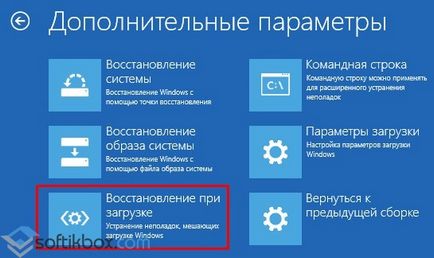
- Сега кликнете върху иконата на Windows 10, като изберете, така че операционната система, за да се възстанови.
- Изпълнете диагностичната система и ремонт обувка.
Възстановяване на буутлоудъра от командния ред
Ако вашият компютър работи Windows 10 не може да се зареди операционната система, възстановяване на буутлоудъра ще помогне на специални екипи. Помислете за този процес с помощта на конзолата при възстановяване буутлоудъра.
- Веднъж изтеглени с помощта на инсталационния компактдиск. Изберете опцията "Диагностика", "Разширени настройки", "командния ред".
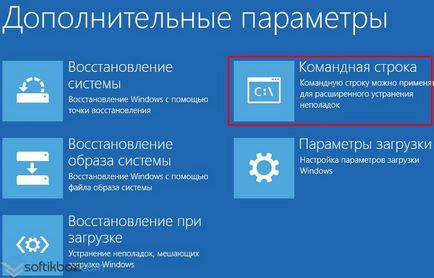
- Въведете команда Diskpart.
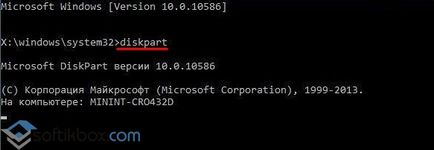
- Въвеждане обем списък, за да видите списъка на обемите. Често размерът на товарач - 500MB.

- Сега, определяне на броя на зареждане на ОС, въведете изход.
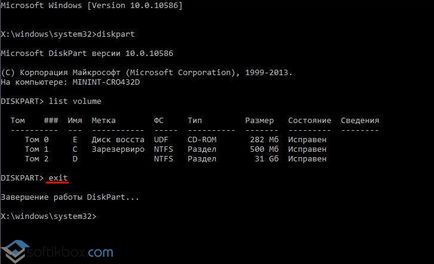
- Сега, без да затваряте командния ред, въведете Търсейки D: \ Windows, където D - е скрит дял товарач (или по-скоро на операционната система).
Вторият начин е да се възстанови зареждане на ОС Windows 10, е да се използва Diskpart команда.
- Отворете конзолата точно както и в по-горе процес (след инсталационния диск). Въведете команда Diskpart.
- След като въведете изберете обем 1, където 1 - е броят на скрития дял (може да има различен брой).
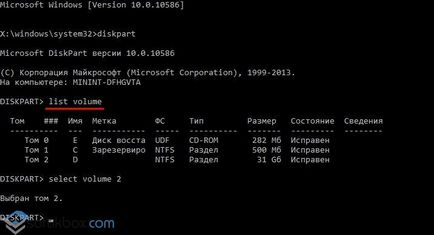
- Сега ние трябва да форматирате дяла. Въвеждане на «формат FS = FAT32».
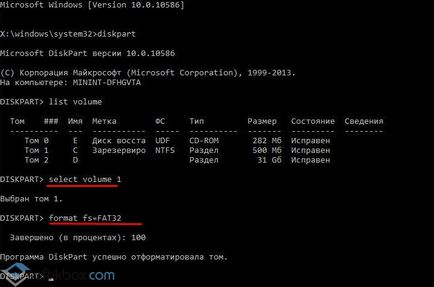
- След форматирането въведете изход.
- Сега влизаме в Търсейки D: \ Windows.
- Това ще създаде нов зареждане на файла, а не възстановяване на старите.
По този начин, с помощта на командния ред, можете да решите проблема с повреден буутлоудъра.
Препоръчителна Amigo:
Свързани статии
